Cách tạo ảnh GIF từ video trên điện thoại, Photoshop và website
Bạn đã gặp rất nhiều ảnh GIF thú vị trên mạng và tự hỏi làm thế nào để tạo ra chúng? Dễ lắm, theo dõi bài viết này là biết ngay!
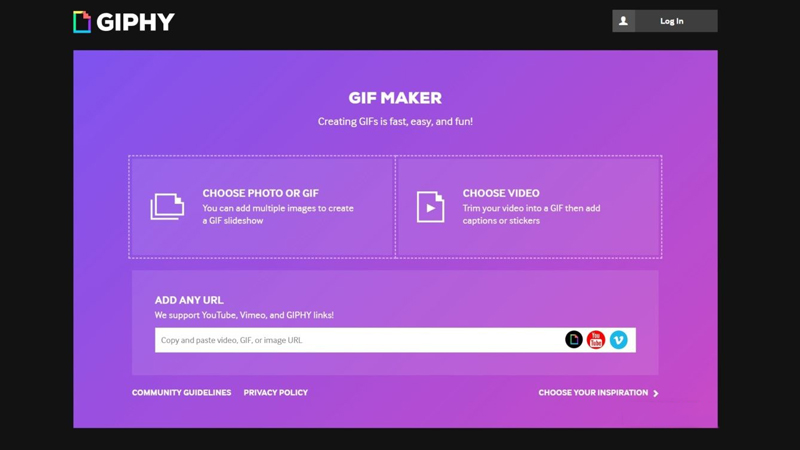
Có rất nhiều dịch vụ tự động trực tuyến có thể tạo ảnh GIF, ví dụ như Ezgif, Gfycat và Giphy, nhưng nổi bật nhất chính là Giphy. Nó có một thư viện chủ đề lớn, dễ sử dụng chất lượng và dễ dàng chia sẻ với nhiều cách khác nhau.
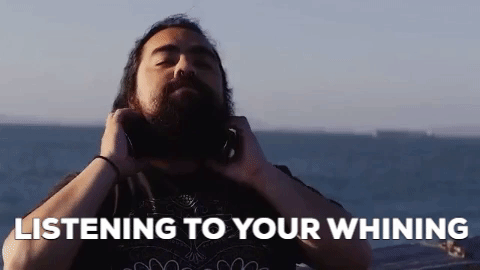
Đây là cách bạn có thể làm ảnh GIF trong Giphy.
- Truy cập friend.com.vn.
- Nhấn Create ở góc trên bên phải để vào Trình tạo GIF.
- Bạn sẽ thấy ba tùy chọn có sẵn, cho phép tạo ảnh GIF từ hình ảnh hoặc video mà bạn có thể tải lên. Ngoài ra, bạn có thể nhập URL cho bất kỳ video trực tuyến nào, ví dụ Youtube hoặc Vimeo. Video phải dưới 100MB hoặc dài 15 giây.
- Sử dụng thanh trượt để chọn thời gian bắt đầu và thời gian của ảnh GIF.
- Chọn Continue to decorate. Bây giờ bạn có thể tùy chỉnh GIF với chú thích, bộ lọc, nhãn dán và bản vẽ.
- Chọn Continue to upload khi hoàn tất.
- Chọn thẻ của bạn và nhấn Upload to Giphy.
Cách làm ảnh GIF bằng smartphone
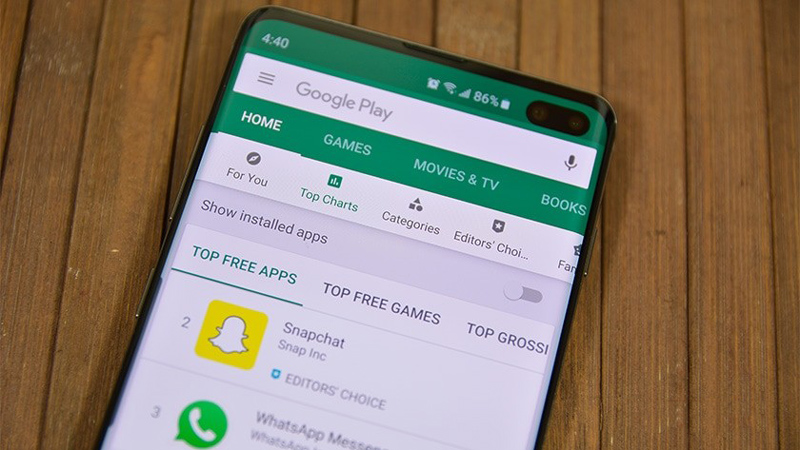
Bạn vẫn có thể tạo ảnh GIF bằng Giphy trên smartphone, nhưng sẽ thuận tiện hơn rất nhiều nếu bạn dùng ứng dụng. Có rất nhiều ứng dụng có thể tạo ảnh GIF trên smartphone, dưới đây là một số gợi ý cho bạn:
- Camera MX
- Footej Camera
- GIF Maker
- Gif Me Camera
- Giphy Cam
- GroupMe
- Motion Stills
- Pixel Animator
- PowerDirector
- Tumblr
Làm ảnh GIF bằng Photoshop
Nếu muốn chuyên nghiệp hơn, bạn có thể làm chúng bằng Photoshop. Phần mềm cấp chuyên nghiệp có phí và không hề rẻ, nhưng nó sẽ giúp bạn tự do hơn trong việc tùy chỉnh GIF theo ý muốn.
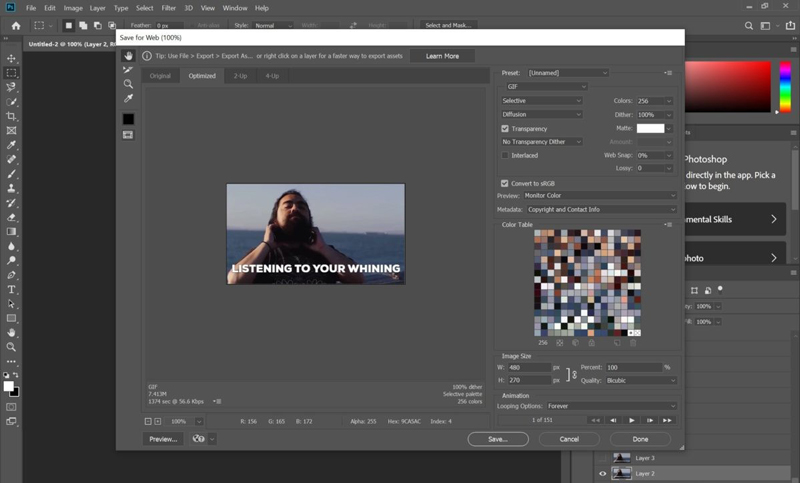
- Mở Photoshop trên máy tính của bạn.
- Nhấn vào File.
- Chọn Import > Video Frames To Layers
- Chọn một video và nhấn Open.
- Nếu chuyển toàn bộ video thành GIF, để lại tuỳ chọn From Beginning To End được bật.
- Để cắt video, chọn vào Selected Range Only và sử dụng các công cụ cắt để chỉ định thời gian bắt đầu và kết thúc ảnh GIF. Bạn cũng có thể giới hạn khung hình được sử dụng.
- Bây giờ bạn có thể chỉnh sửa các layer / khung hình như bất kỳ hình ảnh nào khác trong Photoshop cùng một số tuỳ chọn khác như hiệu chỉnh màu sắc, phơi sáng, độ tương phản, highlight.
- Chỉnh sửa xong, chọn File > Export > Save For Web (Legacy) hoặc bạn chỉ cần nhấn Save để lưu ảnh GIF của mình.
Trên đây là ba cách tạo ảnh GIF từ video. Bạn có thể sử dụng phần mềm ưa thích, ứng dụng di động đơn giản hoặc công cụ trực tuyến. Bất kể lựa chọn của bạn là gì, hãy cho ra đời những bức ảnh thú vị nhất nhé.
Nếu thấy hữu ích hãy chia sẻ bài viết và đừng quên theo dõi Hoàng Hà Mobile để cập nhật các tin tức thú vị mới nhất nhé.
Tham gia Hoàng Hà Mobile Group để cập nhật những chương trình và ưu đãi sớm nhất
Xem thêm: Có nên “LÊN ĐỜI” Samsung Galaxy Note 10, Note 10+
Cùng Follow kênh Youtube của Hoàng Hà Mobile để cập nhật những tin tức mới nhất, sinh động nhất nhé!
- Share CrocoBlock key trọn đời Download Crocoblock Free
- Cung cấp tài khoản nghe nhạc đỉnh cao Tidal Hifi – chất lượng âm thanh Master cho anh em mê nhạc.
- Download phần mềm giả lập máy tính cầm tay 570ES và Fx570
- Cách đơn giản sao chép tập tin từ máy tính sang iPhone/iPad – QuanTriMang.com
- 12 cách sạc pin đúng cách cho điện thoại Samsung mới mà bạn cần biết – friend.com.vn
- Hướng dẫn vệ sinh buồng đốt xe máy và kim phun xăng
- Adobe After Effects CS6 Portable Download [Updated 2021]
Bài viết cùng chủ đề:
-
Acer Iconia B1-723 – Chính hãng | Thegioididong.com
-
Cách khắc phục lỗi Voz không vào được bạn không nên bỏ qua
-
Tắt mở màn hình iPhone cực nhanh, không cần phím cứng – Fptshop.com.vn
-
[SỰ THẬT] Review bột cần tây mật ong Motree có tốt không?
-
Cách rút gọn link Youtube
-
Chèn nhạc trong Proshow Producer, thêm nhạc vào video
-
Hack Stick War Legacy Full Vàng Kim Cương Tiền ❤️ 2021
-
Cách chuyển font chữ Vni-Times sang Times New Roman
-
Du lịch Thái Lan nên đi tour hay đi tự túc? – BestPrice
-
Cách reset Wifi FPT, đặt lại modem wifi mạng FPT
-
9 cách tra số điện thoại của người khác nhanh chóng, đơn giản – Thegioididong.com
-
Top 4 smartphone chạy chip Snapdragon 820 giá rẻ đáng mua – Tin công nghệ mới nhất – Đánh giá – Tư vấn thiết bị di động
-
Top 30 bộ phim Hàn có rating cao nhất mọi thời đại – Chọn Thương Hiệu
-
Top 9 game về chiến tranh Việt Nam bạn nên trải nghiệm ngay
-
EXP là gì? Ý nghĩa EXP trong game và các lĩnh vực khác
-
phần mềm encode sub – Chia sẻ thủ thuật phần mềm, máy tính, game mới nhất















